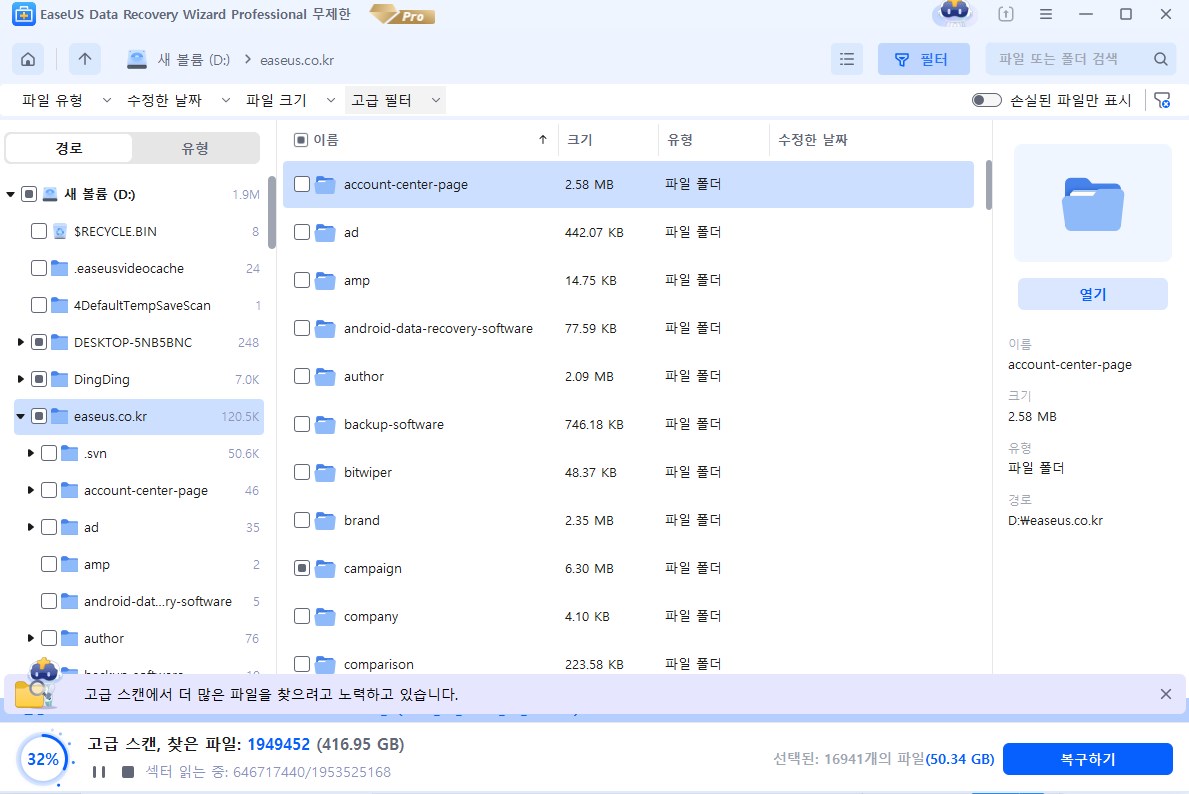문서 목록:
- 방법 1. Adobe Reader를 확인하여 PDF 복구
- 방법 2. 파일 복구 프로그램으로 손상된 PDF 파일 복구
![]()
- 방법 3. 이전 버전에서 손상된 PDF 파일 복원
- 방법 4. PDF 온라인 복구 도구를 사용하여 PDF 복구
PDF 파일 손상된 이유
PDF 파일은 다음 요인으로 인해 업로드, 다운로드 또는 일반 사용 중에 손상될 수 있지만 절대적으로는 아닙니다.
- 🖥️부적절한 다운로드 문제
- 💽손실 및 손상과 같은 하드 드라이브 또는 저장 장치 문제
- 💻예기치 않은 OS 충돌 또는 시스템 종료
- ❌갑작스러운 프로그램 폐쇄
- 🦠바이러스 공격 또는 PDF 파일이 악성 콘텐츠에 감염됨
이 기사에서는 손상된 PDF 파일을 쉽게 복구하는 효과적인 방법을 찾을 수 있습니다. 적합한 솔루션 중 하나를 수행하면 됩니다.
방법 1. Adobe Reader를 확인하여 PDF 복구
때로는 PDF 파일이 손상되면 PDF 문서 자체가 손상되어서가 아니라 PDF에 문제가 있습니다. 따라서 먼저 Adobe Reader를 확인하고 복구한 다음 PDF 파일을 열고 읽을 수 있습니다.
Adobe Reader 업데이트 확인 :
- Adobe Reader를 시작하고 "도움말"> "업데이트 확인"으로 이동합니다.
- 프로그램이 최신 상태인지 확인할 수 있습니다. 새 업데이트가 있으면 최신 버전을 설치하십시오.
Adobe Reader 복구 :
- 응용 프로그램을 열고 "도움말"> "Adobe Reader 설치 복구"로 이동합니다.
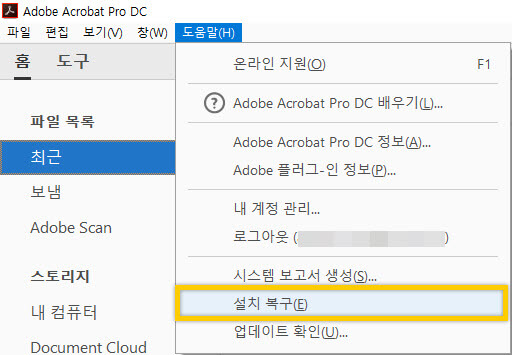
- Adobe Reader를 제거하고 다시 설치하여 PDF를 복구할 수도 있습니다.
방법 2. 파일 복구 프로그램으로 손상된 PDF 파일 복구
또한 최고의 PDF 복구 도구를 다운로드하여 사용하면 손상된 PDF 파일을 돌려받을 수 있습니다. EaseUS 데이터 복구를 다운로드하면 손상된 PDF 파일을 쉽게 복구할 수 있습니다.
EaseUS 데이터 복구-손상된 문서 복구 프로그램
- 이 소프트웨어를 사용하면 0kb PDF 파일을 쉽게 열 수 있고 PDF가 열리지 않는 문제를 해결할 수 있습니다.
- 손상된 PDF 파일을 자동으로 복구하고 PDF 파일을 업로드하기만 하면 됩니다.
- 손상된 파일 복구를 빠르고 안전하게 수행하고 여러 스토리지 장치를 지원합니다.
1단계 : 컴퓨터에서 EaseUS 데이터 복구 마법사를 실행합니다.
2단계 : 파일 찾기 및 미리 보기
필터를 클릭하여 필요한 파일 형식을 선택할 수 있습니다. EaseUS 데이터 복구 소프트웨어는 사진, 비디오, 문서, 이메일, 오디오 파일 등과 같은 1000개 이상의 파일 형식을 지원합니다.
3단계 : 손실된 파일을 복구하기
방법 3. 이전 버전에서 손상된 PDF 파일 복원
PDF 파일의 백업이있는 경우 손상된 PDF 파일을 이전 버전으로 복원한 다음 복구할 수 있습니다.
1단계. Windows 탐색기에서 손상된 PDF 파일을 우클릭 > 속성 > 이전 버전을 클릭합니다.
1단계. 모든 이전 버전의 PDF 파일 목록이 표시됩니다. "열기"를 클릭하여 사본을 클릭한 다음 필요한 버전인지 확인한 다음 올바른 버전을 찾으면 "복원"을 클릭하고 시스템에서 다시 활성화합니다.
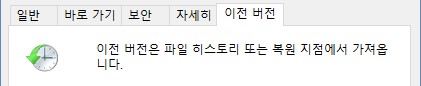
방법 4. PDF 온라인 복구 도구를 사용하여 PDF 복구
파일을 손상시킨 후 타사 소프트웨어를 다운로드하고 싶지 않다면 온라인 PDF 복구 도구를 사용하는 것이 최선의 선택입니다. 손상된 PDF 파일을 복구 웹사이트에 업로드하면 자동으로 복구됩니다. 손상된 PDF 파일을 복구하기 위해 온라인 도구를 사용하는 것은 매우 간단할 수 있습니다. iLovePDF로 손상된 PDF 파일을 복구하려면 다음 단계를 확인하십시오.
1단계. iLovePDF 공식 웹사이트(https://www.ilovepdf.com/ko/repair-pdf)를 방문하여 PDF를 온라인으로 복구합니다.
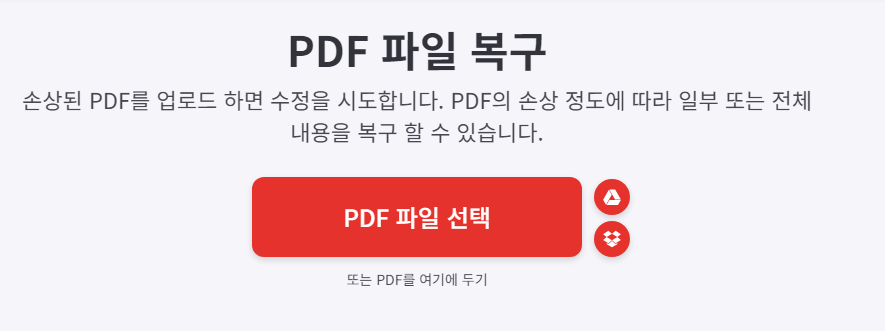
2단계. "PDF 파일 선택"을 클릭하면 파일 탐색기 창이 나타납니다. 복구할 손상된 PDF 파일을 선택하고 "열기"를 클릭합니다.
마무리
Adobe Reader로 PDF 파일을 열거나 읽을 수 없는 경우 다른 PDF 리더를 사용하여 문제가 있는 위치(Reader 또는 파일)를 확인할 수 있습니다.
PDF Reader를 검색할 수 있습니다. 그러면 수많은 PDF 리더를 온라인으로 얻을 수 있습니다. PDF 리더가 PDF 파일을 읽을 수 있으면 PDF 파일을 복구할 필요가 없습니다. 손상되지 않았습니다. 대체 PDF 리더가 PDF 파일을 인식하거나 읽을 수 없는 경우 이 구절의 자습서에 따라 손상되거나 손상된 PDF 파일을 복원할 수 있습니다. PDF 문제를 쉽게 해결하려면 EaseUS Fixo 를 다운로드하는 것을 잊지 마세요!
2
PDF 파일 손상 복구 FAQ
PDF 파일 복구/복구에 대해 더 많은 질문이 있습니까? 다음과 같은 추가 질문이 도움이 될 수 있습니다.
1. Android에서 손상된 PDF 파일을 수정하는 방법은 무엇입니까?
다음 방법을 사용하여 Android에서 손상된 PDF 파일을 수정할 수 있습니다.
- Android에서 PDF 리더 변경
- 휴대전화의 캐시 및 데이터 지우기
- PDF 파일의 파일 이름 변경
- 온라인 수리 웹사이트에 PDF 업로드
- 파일 형식을 변환하여 열어보세요.
- 파일을 전송하고 PC에서 복구하세요.
2. Windows에서 PDF가 손상되었습니다. 어떻게 고치나요?
Windows에서 손상된 PDF 파일을 복구하는 방법에는 여러 가지가 있습니다.
- 전문 PDF 복구 소프트웨어
- 어도비 리더 확인
- 이전 버전에서 복원
3. 손실되고 손상된 PDF 파일을 찾는 방법은 무엇입니까?
PC에서 손실된 손상된 PDF 파일을 찾으려면 다음 단계를 따르세요.
- 먼저 휴지통을 확인해보세요.
- 휴지통에서 PDF 파일을 찾을 수 없으면 백업을 확인하세요.
- 백업이 없을 때 EaseUS 데이터 복구 마법사를 사용하여 손실된 손상된 PDF 파일을 복구하세요.
이 글이 도움이 되셨나요?
-
EaseUS Data Recovery Wizard는 강력한 시스템 복구 소프트웨어로, 실수로 삭제한 파일, 악성 소프트웨어로 인해 잃어버린 파일 또는 전체 하드 드라이브 파티션을 복구할 수 있도록 설계되었습니다.
더 보기 -
이전보다 데이터 복구가 어려워진 현재의 고급 디스크 기술 때문에 완벽하지는 않지만, 우리가 본 것 중에서 EaseUS Data Recovery Wizard는 최고입니다.
더 보기 -
EaseUS Data Recovery Wizard Pro는 시장에서 최고로 평가되는 데이터 복구 소프트웨어 프로그램 중 하나로 알려져 있습니다. 파티션 복구, 포맷된 드라이브 복원, 손상된 파일 수리 등과 같은 고급 기능을 제공하고 있습니다.
더 보기
관련 인기글
-
윈도우 10/8/7에서 삭제된 다운로드 폴더 및 데이터를 복구하는 방법
![author icon]() Min/Sep 03, 2025
Min/Sep 03, 2025 -
윈도우 컴퓨터에서 엑셀이 계속 충돌하는 오류를 해결하는 방법
![author icon]() Yvette/Sep 03, 2025
Yvette/Sep 03, 2025 -
롤 다시보기 및 하이라이트, 찾을 수 있는 위치 및 복구 방법
![author icon]() Yvette/Sep 03, 2025
Yvette/Sep 03, 2025 -
![author icon]() Yvette/Sep 03, 2025
Yvette/Sep 03, 2025